win8操作系统如何删除文件夹,小猪教您删除方法
- 时间:2017年11月17日 09:59:42 来源:魔法猪系统重装大师官网 人气:9412
最近一位朋友安装win8.1系统,发现win7相比较在“这台电脑(计算机)”中,除了我们最熟悉的CDEFG磁盘外,还新增了视频、图片、文档、下载、音乐、桌面这6个文件夹。这些文件夹在这里对一些用户来跟本就没有用,而且感觉有点碍事。下面介绍删除Win8.1这些文件夹的方法。
现在Windows 8.1 已将“计算机”正式更名为“这台电脑”,当我们双击打开“这台电脑”后,也会很明显得发现另外一些变化:Windows 8.1 默认将视频、图片、文档、下载、音乐、桌面等常用文件夹也显示在其中了。没什么用,又占用内存,该怎么去掉这些文件夹呢?下面,小编就带大家看看如何删除这些文件夹。
电脑虚拟内存怎么设置
按【Win键+R】出来【运行】,在框中输入【regedit】,然后点击【确定】
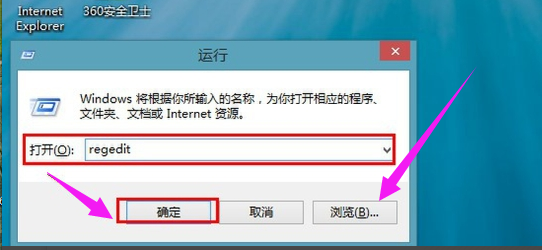
win8载图1
进入【注册表编辑器】后依次点击:HKEY_LOCAL_MACHINE\SOFTWARE\Microsoft\Windows\CurrentVersion\Explorer\MyComputer\NameSpace\
展开 NameSpace 按以下对应关系删除相应键值即可:
键值 文件夹
{374DE290-123F-4565-9164-39C4925E4678} 下载
{B4BFCC3A-DB2C-424C-BO29-7FE99A87C641} 桌面
{1CF1260C-4DD0-4ebb-811F-33C572699FDE} 音乐
{3ADD1653-EB32-4cb0-BBD7-DFA0ABB5ACCA} 图片
{A0953C92-50DC-43bf-BE83-3742FED03C9C} 视频
{A8CDFF1C-4878-43be-B5FD-F8091C1C60D0} 文档
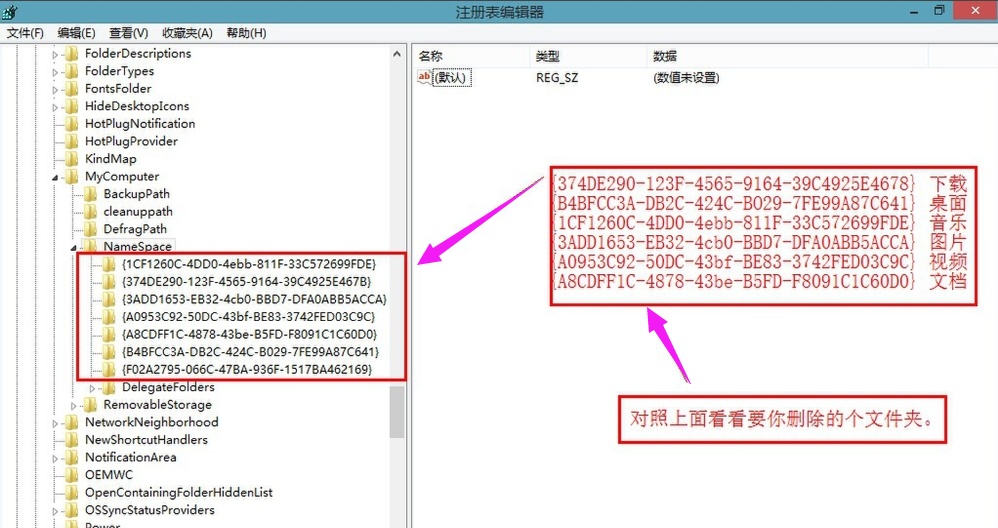
文件夹载图2
删除以后,刷新一下注册表编辑器。
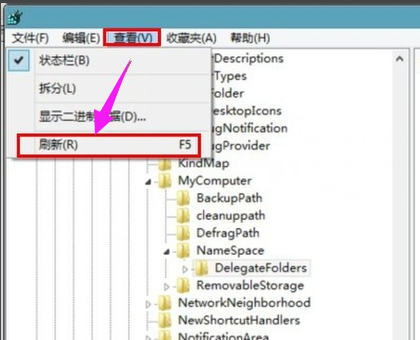
操作系统载图3
打我的电脑看看,已经成功删除了!
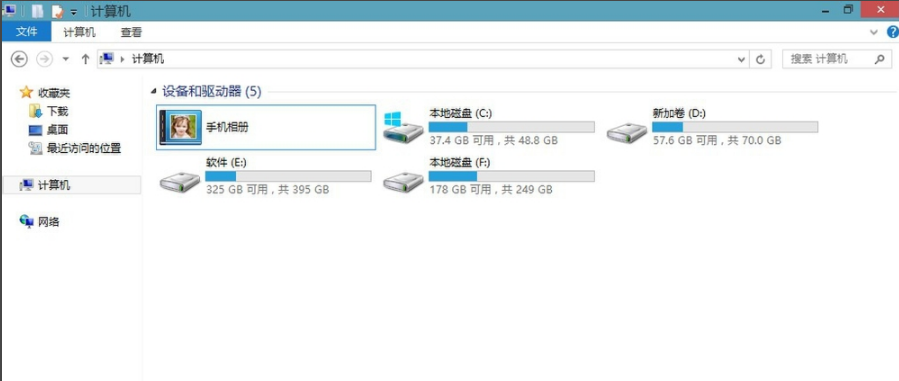
操作系统载图4
建议在更改注册表的时候一定要记得备份注册表,如果改了不如你的意。可以再次导入进来。
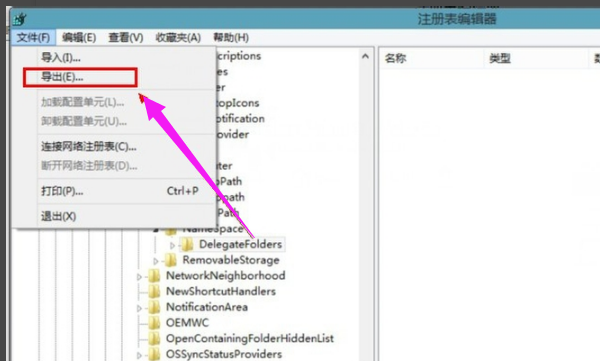
win8载图5
以上就是win8操作系统删除文件夹的操作方法了。
操作系统,文件夹,删除文件夹,win8








